Conecte/controle computadores pela rede com o KontrolPack

Controle computadores em sua rede com facilidade usando o KontrolPack. Conecte e gerencie computadores com diferentes sistemas operacionais sem esforço.
Você pode agendar comandos do sistema com Cron no Linux. O que é Cron? É um serviço de segundo plano que, quando configurado, pode executar qualquer comando , script ou programa em uma programação. O melhor de tudo é que é totalmente personalizável.
O Cron é muito útil, mas a sintaxe do comando é incrivelmente confusa, especialmente para o usuário comum. Por esse motivo, vamos cobrir como entender o Cron facilmente e sua sintaxe de comando para que você possa agendar comandos do sistema em sua máquina Linux automaticamente!
Na maior parte, o Cron vem pré-instalado e configurado em várias distribuições Linux. A razão para isso é que o Cron é fundamental para muita automação de linha de comando na indústria Linux SysAdmin.
Mesmo que o Cron esteja configurado na maioria das distribuições, isso não significa que todos os sistemas operacionais Linux existentes o tenham. Portanto, antes de falarmos sobre como usar o Cron, é fundamental que você o instale em seu sistema operacional.
Nesta seção, vamos nos concentrar na instalação do Cronie, uma ferramenta encontrada por padrão em muitas distribuições Redhat Linux. A razão? Possui funcionalidade padrão para Cron e os pacotes estão nos repositórios de software da maioria das distribuições Linux.
Para determinar se você precisa instalar o pacote Cronie, abra uma janela de terminal e digite o comando abaixo. Se nada acontecer, seu sistema não tem uma maneira de agendar comandos do sistema e você deve instalar o Cronie.
Crontab —h
Ubuntu e Debian não suportam Cronie. No entanto, essas distribuições Linux geralmente vêm configuradas com o Cron pronto para uso. Se por algum motivo seu sistema não puder usar o Crontab, consulte as páginas wiki do Debian ou Ubuntu para obter ajuda.
Arch Linux é uma distribuição Linux do tipo "faça você mesmo" e espera-se que os usuários instalem todos os pacotes em seus sistemas e os configurem sozinhos. Como resultado, muitos usuários deixam de instalar um aplicativo que permite agendar comandos do sistema com o Cron. Felizmente, o aplicativo Cronie está no repositório de software “Arch Linux Core”. Para obter o Cronie, digite o comando Pacman abaixo.
sudo pacman -S cronie
O Fedora Linux é um sistema operacional de estação de trabalho, então há boas chances de você já poder interagir com o Cron e o Crontab. Ainda assim, se por algum motivo você não puder, o Cronie é facilmente instalado com a ferramenta de empacotamento DNF .
sudo dnf install cronie -y
O OpenSUSE Leap (a versão do SUSE que a maioria dos usuários está usando) é um sistema operacional de estação de trabalho, muito parecido com o Fedora, portanto, o Cron já deve estar configurado. No entanto, se não for, instale o Cronie com o seguinte comando Zypper .
sudo zypper install cronie
Em uma distribuição Linux obscura que não possui um sistema Cron? Para sua sorte, o Cronie é um software livre e as instruções de construção são muito diretas . Para saber mais, vá para esta página .
O agendamento de comandos do sistema com o Cron requer o “Crontab”. O “Crontab” é um arquivo que mantém suas operações e as repassa para o daemon Cron executar.
Para acessar o Crontab em seu sistema, inicie um terminal e execute o seguinte comando abaixo. Certifique-se de incluir a linha EDITOR = nano , ou você receberá um editor muito mais desafiador , no lugar de algo fácil como o Nano.
EDITOR = nano crontab -e
Depois de executar o comando, o editor de texto abrirá um novo arquivo em branco. Este arquivo em branco é para onde vão seus comandos.
No Cron, o agendamento é relativamente complicado. Vai por minutos, horas, dias, meses e dias da semana. No entanto, não discutiremos como escrever um cronograma do Cron manualmente. Em vez disso, indicaremos o site do Crontabgenerator , pois ele torna as coisas muito mais confortáveis.
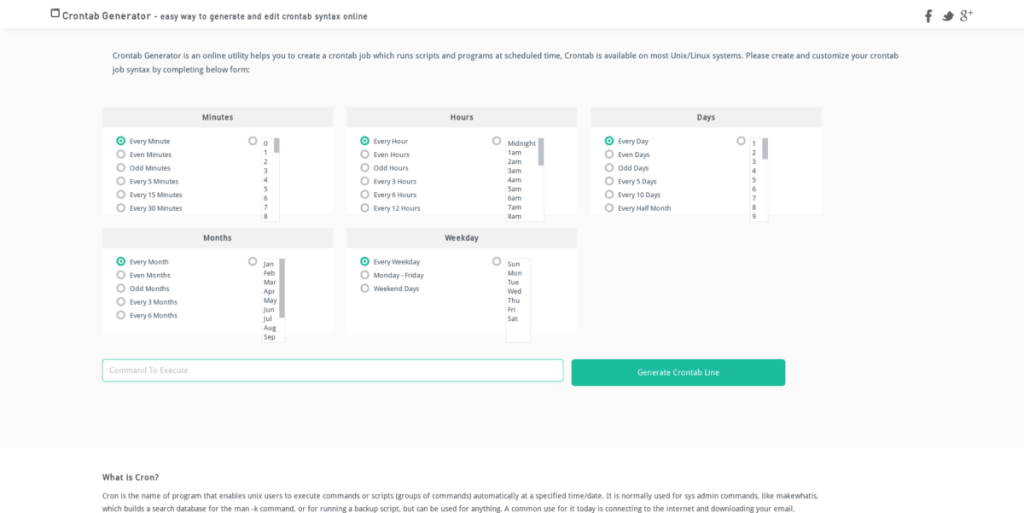
Depois de chegar ao gerador, use as caixas de seleção para escolher um cronograma. Então, quando estiver satisfeito com a programação, vá para a caixa “Comando para executar”.
Na caixa “Comando a ser executado”, escreva os comandos do terminal que deseja que seu computador ou servidor Linux execute automaticamente. Lembre-se de que os “comandos” não se limitam a comandos do Linux como “apt update”, “ping”, etc. Eles podem ser qualquer coisa! Contanto que seu comando funcione no terminal, funcionará no Cron!
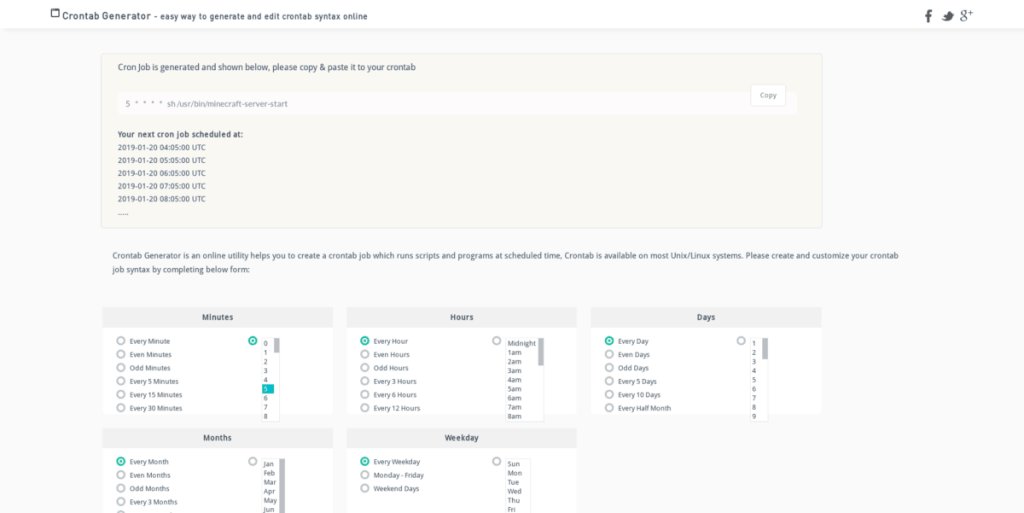
Terminou de preencher seu comando na caixa “Comando a ser executado”? Clique no botão verde “Gerar Linha Crontab” para gerar uma linha de texto. Em seguida, destaque o texto na página de saída e retorne ao editor de texto do Crontab.
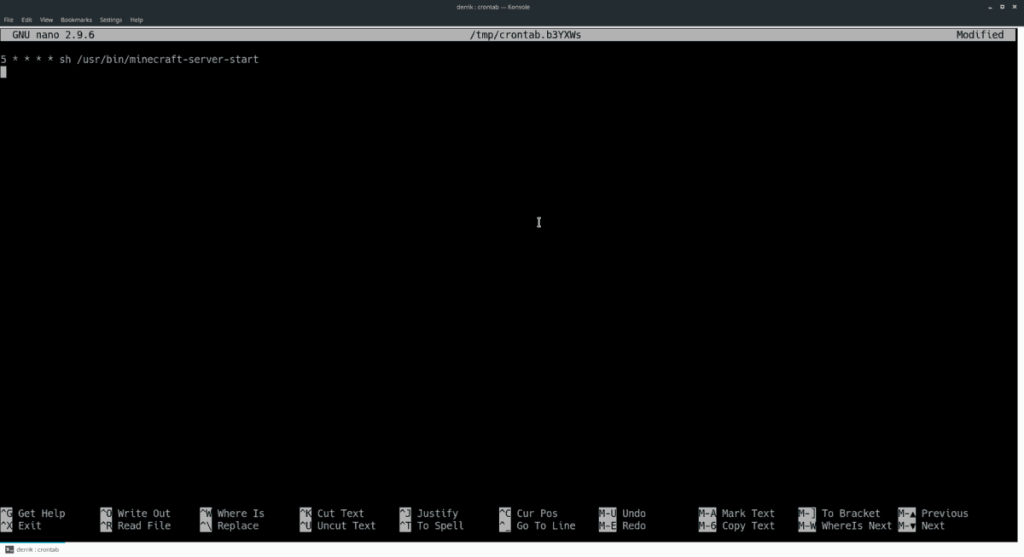
Pressione Ctrl + Shift + V para colar o código no Nano. Em seguida, salve-o com Ctrl + O . Depois que seu arquivo Crontab for salvo, o trabalho pesado estará feito. Saia do editor com Ctrl + X .
Nota: aqueles que não usam o Cronie podem precisar executar crontab -e após a edição para garantir que o novo arquivo tenha efeito.
Quando a edição estiver concluída, o serviço em segundo plano do Cron notará e executará na programação que você especificou!
Controle computadores em sua rede com facilidade usando o KontrolPack. Conecte e gerencie computadores com diferentes sistemas operacionais sem esforço.
Você quer executar algumas tarefas repetidas automaticamente? Em vez de ter que clicar em um botão várias vezes manualmente, não seria melhor se um aplicativo
O iDownloade é uma ferramenta multiplataforma que permite ao usuário baixar conteúdo sem DRM do serviço iPlayer da BBC. Ele pode baixar vídeos no formato .mov
Temos abordado os recursos do Outlook 2010 em muitos detalhes, mas como ele não será lançado antes de junho de 2010, é hora de dar uma olhada no Thunderbird 3.
De vez em quando, todo mundo precisa de uma pausa. Se você está procurando um jogo interessante, experimente o Flight Gear. É um jogo multiplataforma de código aberto e gratuito.
O MP3 Diags é a ferramenta definitiva para corrigir problemas na sua coleção de áudio musical. Ele pode marcar corretamente seus arquivos MP3, adicionar capas de álbuns ausentes e corrigir VBR.
Assim como o Google Wave, o Google Voice gerou um burburinho em todo o mundo. O Google pretende mudar a forma como nos comunicamos e, como está se tornando
Existem muitas ferramentas que permitem aos usuários do Flickr baixar suas fotos em alta qualidade, mas existe alguma maneira de baixar os Favoritos do Flickr? Recentemente, viemos
O que é Sampling? Segundo a Wikipédia, “É o ato de pegar uma parte, ou amostra, de uma gravação sonora e reutilizá-la como um instrumento ou
O Google Sites é um serviço do Google que permite ao usuário hospedar um site no servidor do Google. Mas há um problema: não há uma opção integrada para fazer backup.



![Baixe o FlightGear Flight Simulator gratuitamente [Divirta-se] Baixe o FlightGear Flight Simulator gratuitamente [Divirta-se]](https://tips.webtech360.com/resources8/r252/image-7634-0829093738400.jpg)




